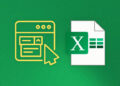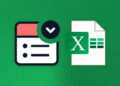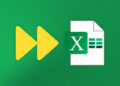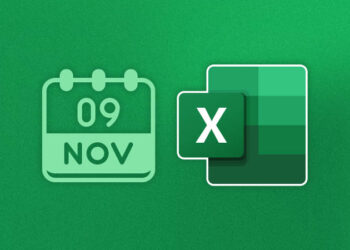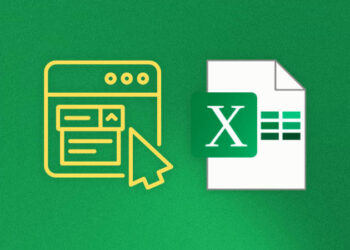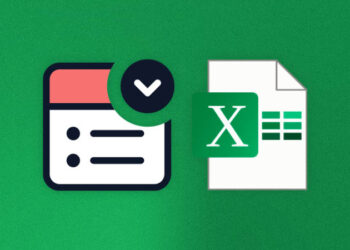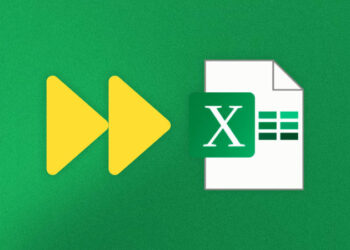Si trabajas con Excel, es probable que necesites traer datos de una hoja a otra en algún momento. Afortunadamente, Excel te ofrece varias formas de hacerlo fácilmente.
En este artículo, exploraremos algunas de las formas más comunes de traer datos de otra hoja en Excel.
Cómo Traer Datos De Otra Hoja En Excel
Excel es una herramienta muy poderosa que permite trabajar con grandes cantidades de información. Una de las funcionalidades más útiles es la capacidad de traer datos de otra hoja de cálculo. Hay varias formas de hacerlo, y en este artículo veremos algunas de ellas.
Utilizando la función VLOOKUP
Una de las funciones más utilizadas para traer datos de otra hoja en Excel es la función VLOOKUP. Esta función busca un valor en la primera columna de una tabla y devuelve un valor en la misma fila de otra columna de la misma tabla.
La sintaxis de la función VLOOKUP es la siguiente:
| Argumento | Descripción |
|---|---|
| lookup_value | El valor que se desea buscar |
| table_array | El rango de celdas que contiene los datos de la tabla |
| col_index_num | El número de columna en la tabla desde el cual se desea devolver un valor |
| range_lookup | Opcional. Indica si se desea una búsqueda aproximada o exacta. Si se omite, se considera que es verdadero. |
Por ejemplo, si tenemos una tabla en otra hoja que contiene nombres de productos, precios y cantidades, y queremos traer el precio de un producto específico a nuestra hoja actual, podríamos utilizar la función VLOOKUP de la siguiente manera:
=VLOOKUP(«Nombre del producto», ‘Otra hoja’!A1:C100, 2, FALSE)
En este caso, la función buscaría el nombre del producto en la primera columna de la tabla en la otra hoja (‘Otra hoja’!A1:C100), y devolvería el precio correspondiente en la segunda columna de la tabla (que es la columna 2).
Usando la función INDEX y MATCH
Otra forma de traer datos de otra hoja en Excel es utilizando las funciones INDEX y MATCH. Estas funciones trabajan juntas para buscar un valor en una tabla y devolver un valor en la misma fila de otra columna de la misma tabla.
La sintaxis de la función INDEX es la siguiente:
| Argumento | Descripción |
|---|---|
| array | El rango de celdas que contiene los datos de la tabla |
| row_num | El número de fila en la tabla desde el cual se desea devolver un valor |
| column_num | Opcional. El número de columna en la tabla desde el cual se desea devolver un valor. Si se omite, la función devuelve toda la fila especificada en row_num. |
La sintaxis de la función MATCH es la siguiente:
| Argumento | Descripción |
|---|---|
| lookup_value | El valor que se desea buscar |
| lookup_array | El rango de celdas en el cual se desea buscar el valor |
| match_type | Opcional. Indica si se desea una búsqueda aproximada o exacta. Si se omite, se considera que es 1. |
Por ejemplo, si tenemos una tabla en otra hoja que contiene nombres de productos, precios y cantidades, y queremos traer el precio de un producto específico a nuestra hoja actual, podríamos utilizar las funciones INDEX y MATCH de la siguiente manera:
=INDEX(‘Otra hoja’!B1:B100,MATCH(«Nombre del producto»,’Otra hoja’!A1:A100,0))
En este caso, la función MATCH buscaría el nombre del producto en la primera columna de la tabla en la otra hoja (‘Otra hoja’!A1:A100), y devolvería el número de fila correspondiente. A continuación, la función INDEX utilizaría ese número de fila para devolver el precio correspondiente en la segunda columna de la tabla (que es la columna B).
Usando la función INDEX y MATCH
La función INDEX y MATCH es otra forma de traer datos de otra hoja en Excel. Esta función combina la flexibilidad de la función INDEX para devolver un valor en una celda específica y la capacidad de la función MATCH para buscar ese valor en otra hoja.
Para utilizar esta función, primero, necesitas seleccionar el rango donde deseas buscar el valor. Luego, escribir la función MATCH con el valor que deseas buscar y el rango donde se encuentra. Asegúrate de colocar una coma después del valor y cerrar la función con un corchete.
Después, necesitas vincular la función INDEX con la función MATCH que acabas de escribir. Escribe la función INDEX y selecciona el rango de la hoja donde se encuentra el valor que deseas traer. Luego, escribe la función MATCH que acabas de crear y cierra la función con un corchete. La función INDEX y MATCH juntas buscarán el valor que deseas traer y lo devolverán en la celda donde se encuentra la función INDEX.
Ejemplo:
Supongamos que tienes una hoja llamada «Ventas» donde deseas traer los datos de otra hoja llamada «Productos». En la hoja «Productos», tienes una lista de productos con sus precios y en la hoja «Ventas», deseas traer el precio del producto «Camiseta». Para hacerlo, sigue estos pasos:
| Hoja: Productos | |
|---|---|
| Producto | Precio |
| Camiseta | 25 |
| Hoja: Ventas | |
|---|---|
| Producto | Precio |
| Camiseta | =INDEX(Productos!B:B,MATCH(A2,Productos!A:A,0)) |
En la celda donde deseas traer el precio, escribe la función INDEX y seleccione el rango B:B de la hoja «Productos». Luego, escribe la función MATCH con el valor que deseas buscar (en este caso «Camiseta») y el rango A:A de la hoja «Productos». Cierra la función MATCH con un corchete y luego la función INDEX con otro corchete. Ahora, la función devolverá el precio del producto «Camiseta» en la celda donde se encuentra la función.
Usando la función INDEX y MATCH
Si la función VLOOKUP no es flexible o necesita buscar datos en columnas diferentes, INDEX y MATCH pueden ser la solución. Estas dos funciones trabajan juntas para buscar y devolver valores de una tabla en Excel.
La función INDEX identifica el valor en una fila o columna en una tabla específica y la función MATCH devuelve la posición relativa de ese valor dentro de esa fila o columna. Juntas, estas funciones pueden buscar y recuperar información de una tabla en todo un libro.
Ejemplo de uso de INDEX y MATCH
Para utilizar estas funciones para recuperar datos de otra hoja en Excel, siga los siguientes pasos:
- Abra una nueva hoja de Excel y cree la tabla con la información que desea buscar.
- En otra hoja, ingrese los criterios de búsqueda y los títulos de las columnas en las que desea buscar los resultados.
- En la celda donde desea que aparezca el resultado, ingrese la fórmula =INDEX([tabla],MATCH([criterios de búsqueda],[columna de la tabla],0),[número de columna]).
- Sustituya [tabla] con el rango de la tabla en la otra hoja, [criterios de búsqueda] con el criterio de búsqueda específico y [columna de la tabla] con la columna en la que desea buscar los resultados.
- Finalmente, reemplace [número de columna] con el número de columna que contiene los datos que desea recuperar.
Con INDEX y MATCH, puede buscar y recuperar datos de varias hojas de Excel e incluso de varios libros de trabajo. Aunque la sintaxis puede parecer un poco complicada al principio, una vez que se acostumbre a utilizar la función, le resultará fácil encontrar y recuperar datos de varias hojas de Excel.
Copiar y pegar datos entre hojas
Una forma rápida de traer datos de una hoja de Excel a otra es copiar y pegar. Esta función es útil cuando se trata de mover información de una hoja de trabajo a otra dentro del mismo libro.
Para copiar datos de una hoja, seleccione las celdas que desea copiar y haga clic derecho sobre ellas. Seleccione «Copiar» o presione «Ctrl + C» en su teclado.
Luego, diríjase a la hoja de trabajo en la que desea pegar los datos. Coloque el cursor en la celda donde desea que comience la información copiada y haga clic derecho. Seleccione «Pegar» o presione «Ctrl + V» en su teclado.
Los datos se pegarán en la hoja de trabajo seleccionada, manteniendo la misma fuente, formato y fórmulas, si las hubiera.
Es importante tener en cuenta que, cuando se copian y pegan datos de una hoja a otra, cualquier cambio en la hoja original no se actualizará automáticamente en la hoja copiada. Por lo tanto, si se desea mantener los datos sincronizados, se debe considerar una de las otras opciones de importación de datos de otra hoja.
Conclusión
En conclusión, hay varias formas de traer datos de otra hoja en Excel. La elección de qué método utilizar depende de la cantidad de datos que se necesiten, y de la facilidad y eficiencia de uso.
La función VLOOKUP es la más comúnmente utilizada, pero la función INDEX y MATCH también es una excelente alternativa, especialmente cuando se trabaja con grandes cantidades de datos.
Importar datos de otra hoja y copiar y pegar son también opciones viables, aunque pueden ser menos eficientes y más propensas a errores.
Sea cual sea el método que se elija, asegúrate de tener un buen conocimiento de las opciones disponibles en Excel para hacer tu trabajo más fácil y efectivo.
FAQs
¿Cómo puedo traer datos de otra hoja en Excel?
Puedes traer datos de otra hoja en Excel utilizando funciones como VLOOKUP, INDEX y MATCH, o simplemente copiando y pegando los datos.
¿Cómo puedo utilizar la función VLOOKUP?
Para utilizar la función VLOOKUP, debes especificar el valor que deseas buscar, la tabla de datos en la que deseas buscar, el número de columna de donde deseas obtener el valor y si deseas una coincidencia exacta o aproximada.
¿Cómo puedo usar la función INDEX y MATCH?
Para utilizar la función INDEX y MATCH, debes usar la función MATCH para buscar el valor deseado en una columna y luego usar la función INDEX para obtener el valor correspondiente en otra columna.
¿Cómo puedo importar datos de otra hoja?
Puedes importar datos de otra hoja en Excel utilizando la función de importación de datos externos. Solo necesitas seleccionar la fuente de datos y especificar los parámetros de importación.
¿Cómo puedo copiar y pegar datos entre hojas?
Para copiar y pegar datos entre hojas en Excel, simplemente selecciona los datos que deseas copiar, ve a la hoja de destino y pega los datos. También puedes usar el comando Copiar y Pegar especial para elegir qué elementos quieres copiar.